Je váš účet Netflix zatížen profily, které se nepoužívají? Předpokládejme, že chcete smazat profil Netflix na mobilu. V takovém případě je to chytré rozhodnutí, protože jste zde, abyste se dozvěděli, jak smazat profil na Netflixu, a tento článek vám pomůže odstranit zátěž tím, že vysvětlí kroky k odstranění profilu Netflix také v televizi. Tento článek vás také provede odstraněním profilu Netflix na PC, telefonu, iPhonu nebo TV. Pokračovat ve čtení!
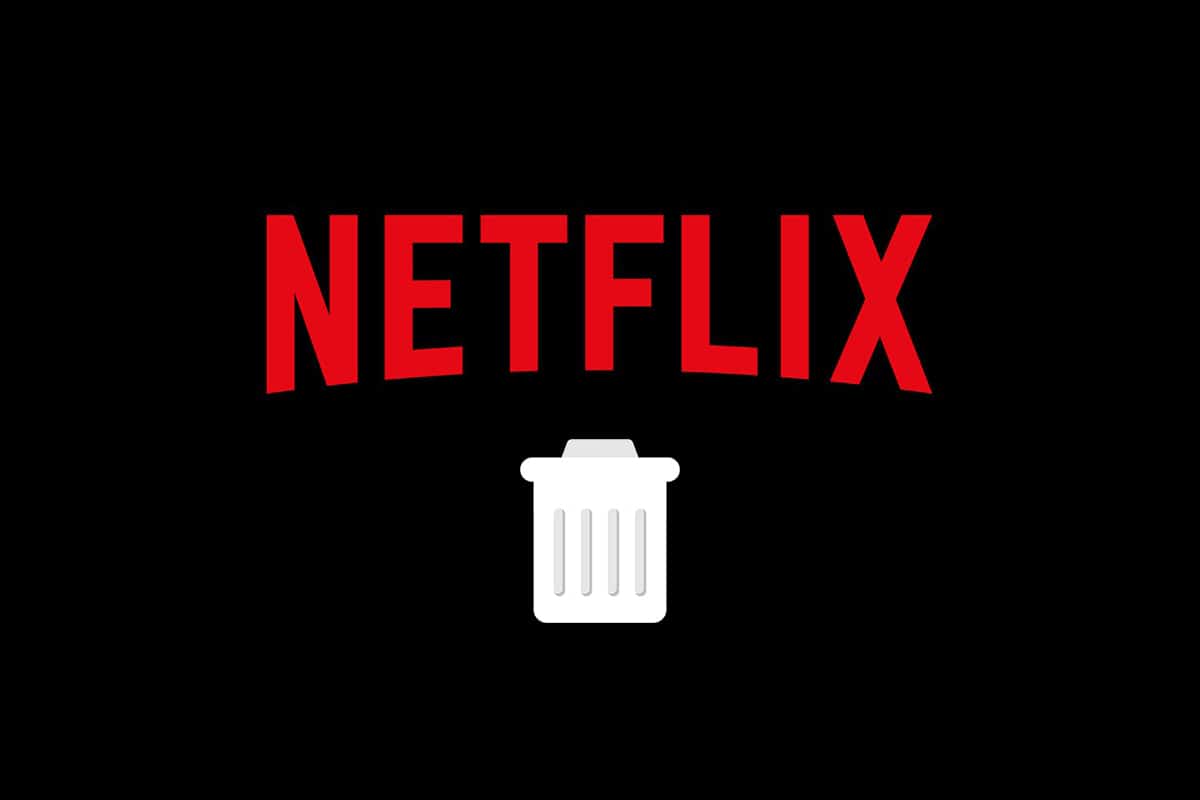
Table of Contents
Jak odstranit profil Netflix na PC, telefonu, iPhonu nebo TV
Netflix nelze nikdy přeceňovat, zejména pro milovníky filmů a seriálů. Je to největší společnost poskytující streamovací služby založené na předplatném, která nabízí tisíce filmů, seriálů, televizních pořadů, dokumentů a anime. Nikdy se nemůžete nudit, protože Netflix vás neustále drží ve střehu, abyste ve své knihovně a sbírkách objevili něco nového. Než se dozvíte více o profilu Netflix, podívejte se na body nebo tipy, které vám pomohou dále zlepšit zážitek ze sledování.
- Vždy si vyberte ty nejlepší plány, které vám vyhovují, z úrovní předplatného, DVD nebo služby pronájmu Blu-ray.
- Netflix vám umožňuje stahovat a prohlížet offline, což může být užitečné, když nemáte stabilní připojení k internetu.
- Aplikaci Netflix lze používat z jakéhokoli vašeho oblíbeného zařízení. Může to být prostřednictvím telefonů, tabletů, chytrých televizorů nebo dokonce herních konzolí.
-
Automatické přehrávání videí může být někdy neuvěřitelně otravné. Tuto funkci lze vypnout tak, že přejdete na stránku svého účtu Netflix a zrušíte zaškrtnutí u náhledů automatického přehrávání při procházení na všech zařízeních nebo automaticky přehrajete další epizodu v sérii na všech zařízeních podle vašeho přání. Všimněte si také, že to funguje na bázi profilu od profilu.
- V Netflixu lze také kdykoli nastavit a změnit jazyk nabídek a zvukových stop.
- Netflix poskytuje jednoduché klávesové zkratky, které je třeba mít na paměti, jako je Esc pro ukončení režimu celé obrazovky, M pro ztlumení, S pro přeskočení úvodu, F pro otevření režimu celé obrazovky a mnoho dalšího, aniž byste k ovládání potřebovali myš. Ty mohou být velmi užitečné při používání aplikace přes PC nebo Mac. Podívejte se online a zjistěte více zkratek.
Doufám, že vám tyto tipy a triky budou k užitku.
Co jsou profily Netflix?
Profily Netflix jsou reprezentací jednotlivých uživatelů, kteří mají v aplikaci vlastní personalizovanou zkušenost. Účet Netflix může mít maximálně pět profilů. Několik dalších informací o profilu Netflix je uvedeno níže.
- Chcete-li přidat nový profil, musíte z účtu odstranit stávající.
- Jakmile je profil smazán, je zcela odstraněn ze všech zařízení.
- Smazání profilu lze provést prostřednictvím libovolného zařízení, které máte. Vyberte si proto zařízení dle svého výběru z PC, mobilního telefonu nebo televize a implementujte příslušnou metodu uvedenou níže, jak smazat profil na Netflixu.
- Pokud někdo již účet nepoužívá, pokračujte a odstraňte profil.
- Z důvodu ochrany osobních údajů je nutné profil smazat. Uspořádání vašich profilů na Netflixu zabrání tomu, aby k vašemu účtu měli lidé přístup, aniž byste si toho všimli. Kromě toho můžete zvážit přidání kódu PIN, abyste ochránili své zbývající profily na Netflixu.
Možnost I: Z PC
Pokud používáte Netflix na svém stolním počítači nebo notebooku, postupujte podle níže uvedených kroků a odstraňte profil Netflix.
1. Otevřete Netflix ve vašem prohlížeči.
2. Přihlaste se ke svému účtu zadáním svého e-mailu nebo telefonního čísla a hesla.
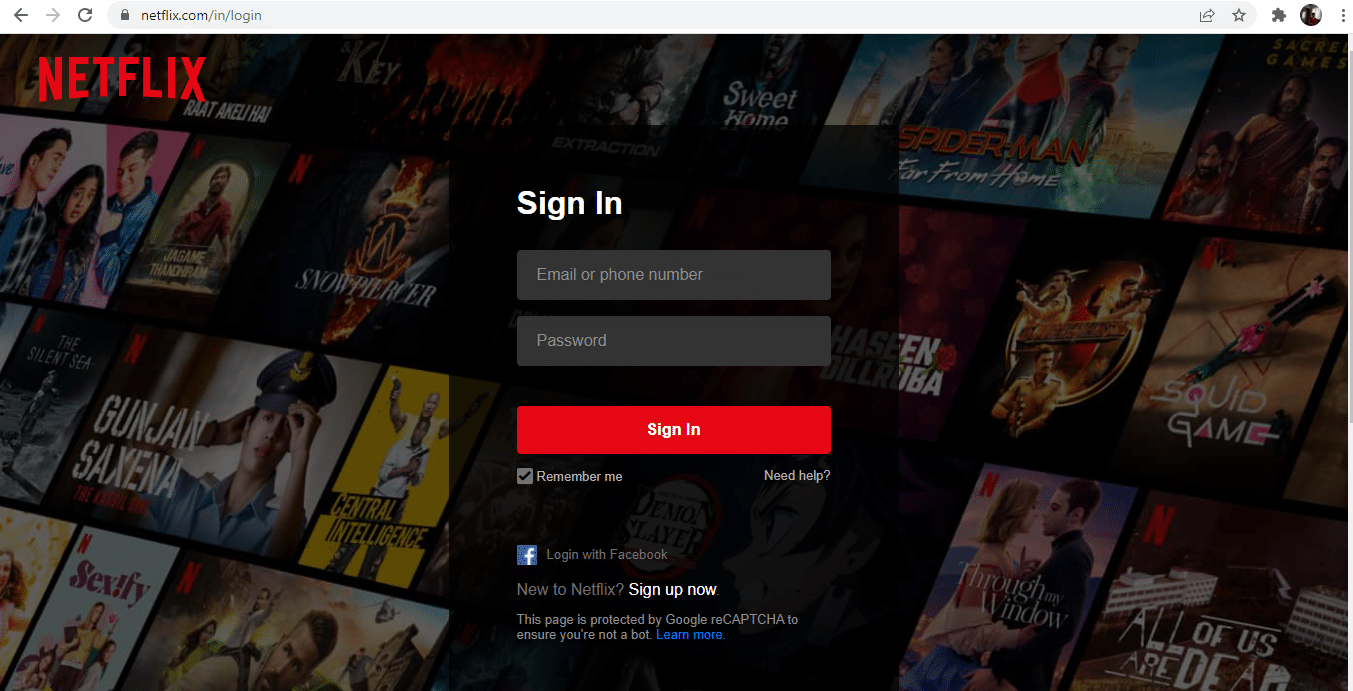
3. Vyberte Spravovat profily na domovské stránce Netflix podle obrázku.
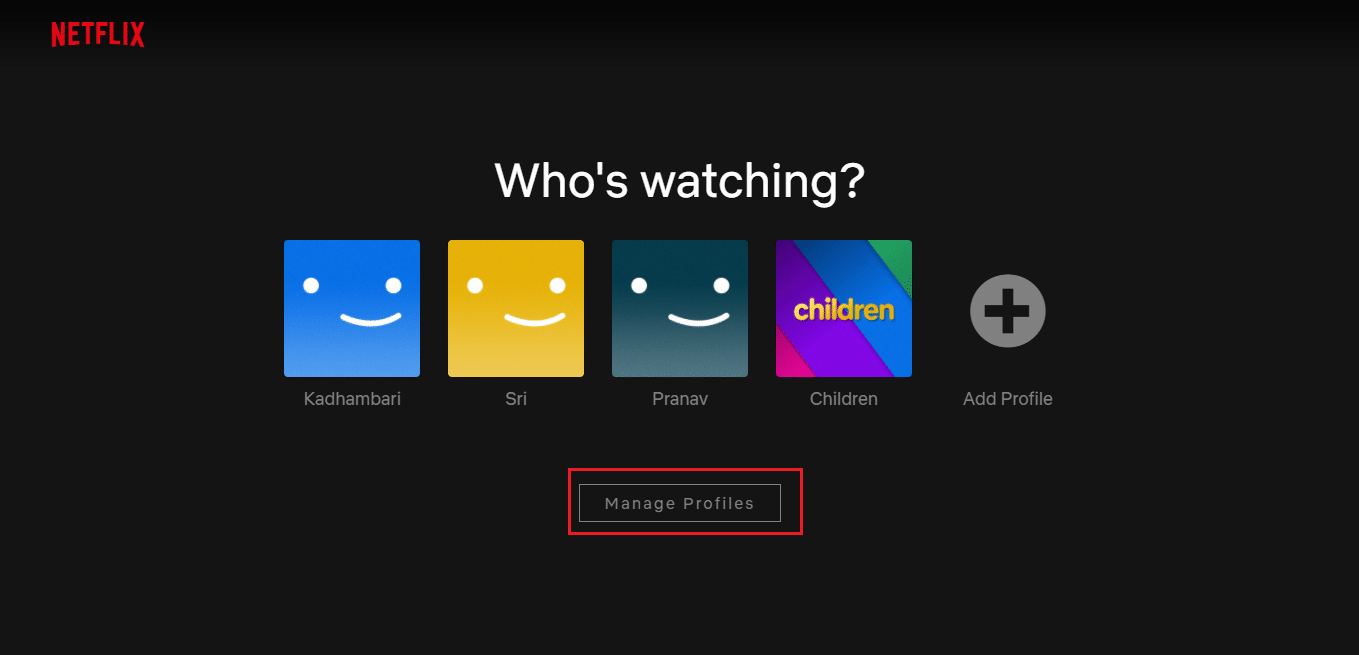
4. Na stránce Spravovat profily vyberte zvýrazněnou ikonu tužky na profilu, který chcete odstranit.
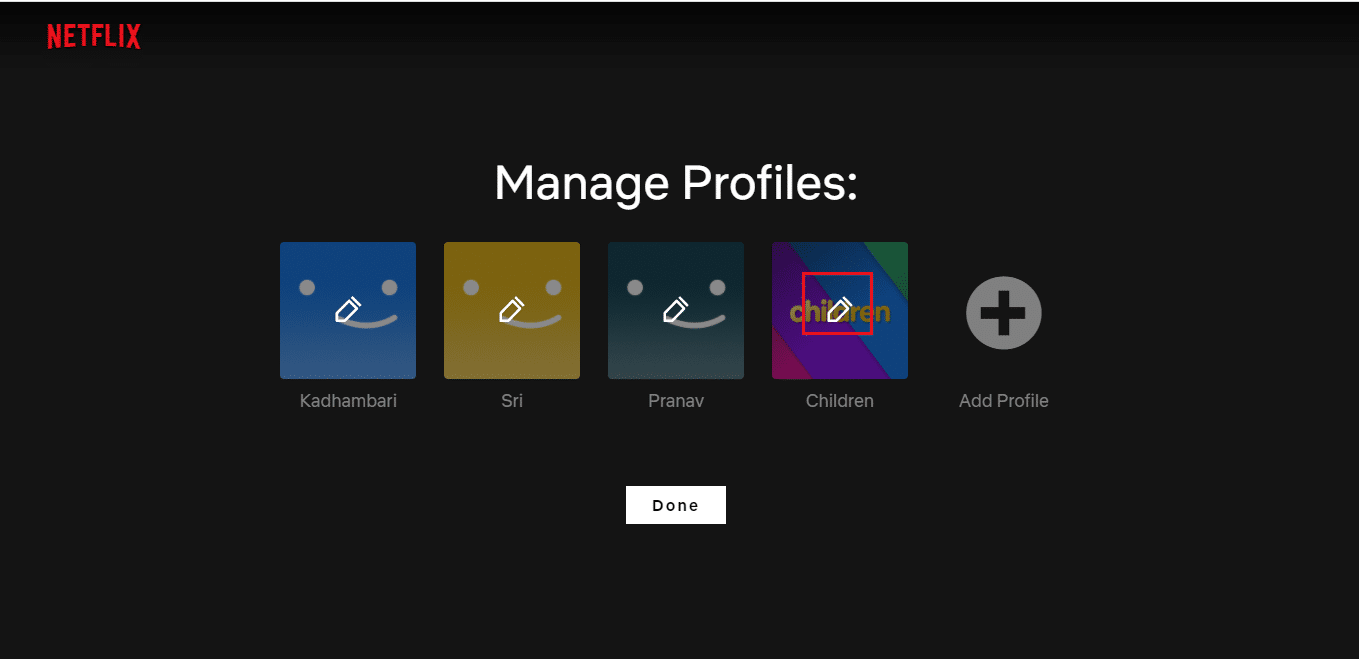
5. Poté klikněte na možnost Odstranit profil ve spodní části stránky Upravit profil.
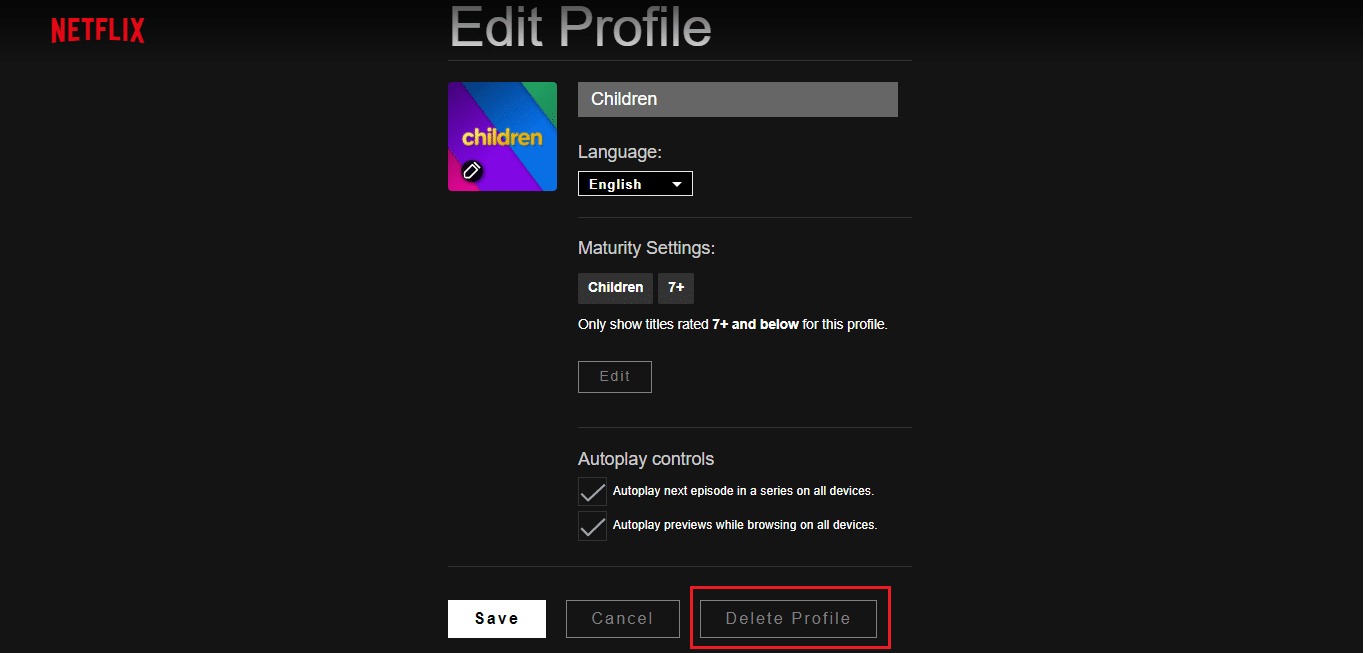
6. Znovu vyberte možnost Odstranit profil, jak je znázorněno, pro potvrzení odstranění.
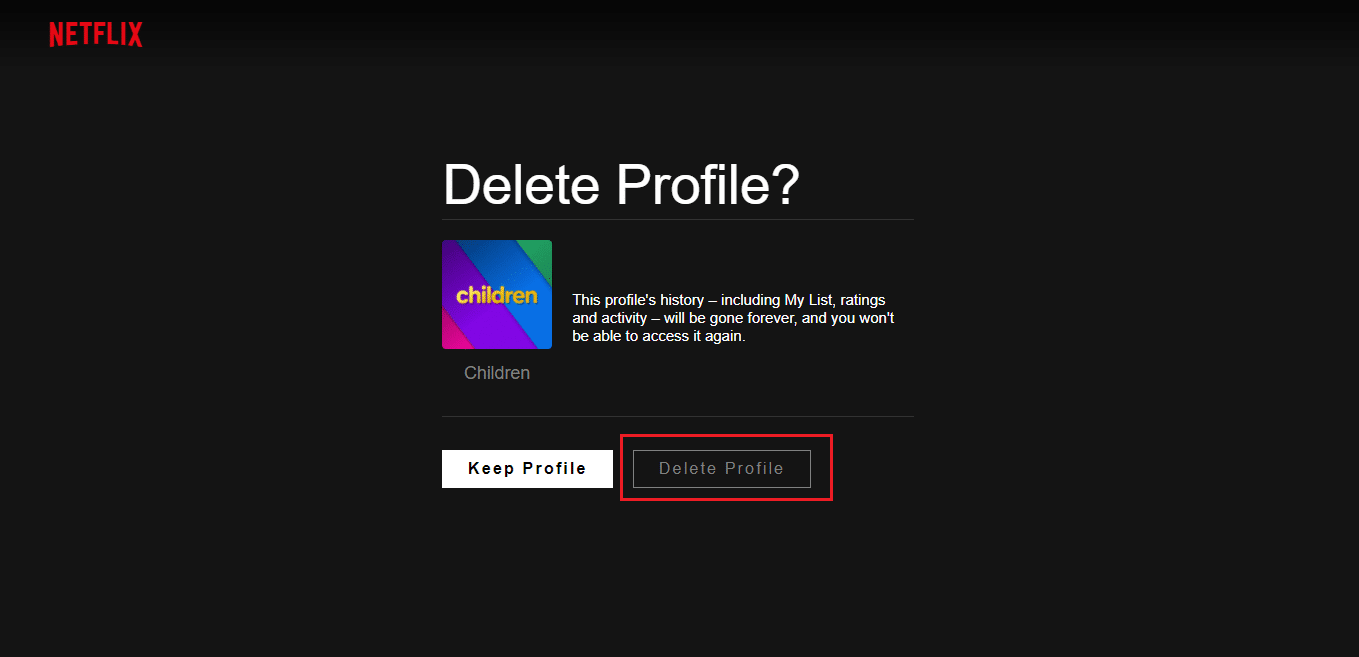
7. Klepněte na Hotovo.
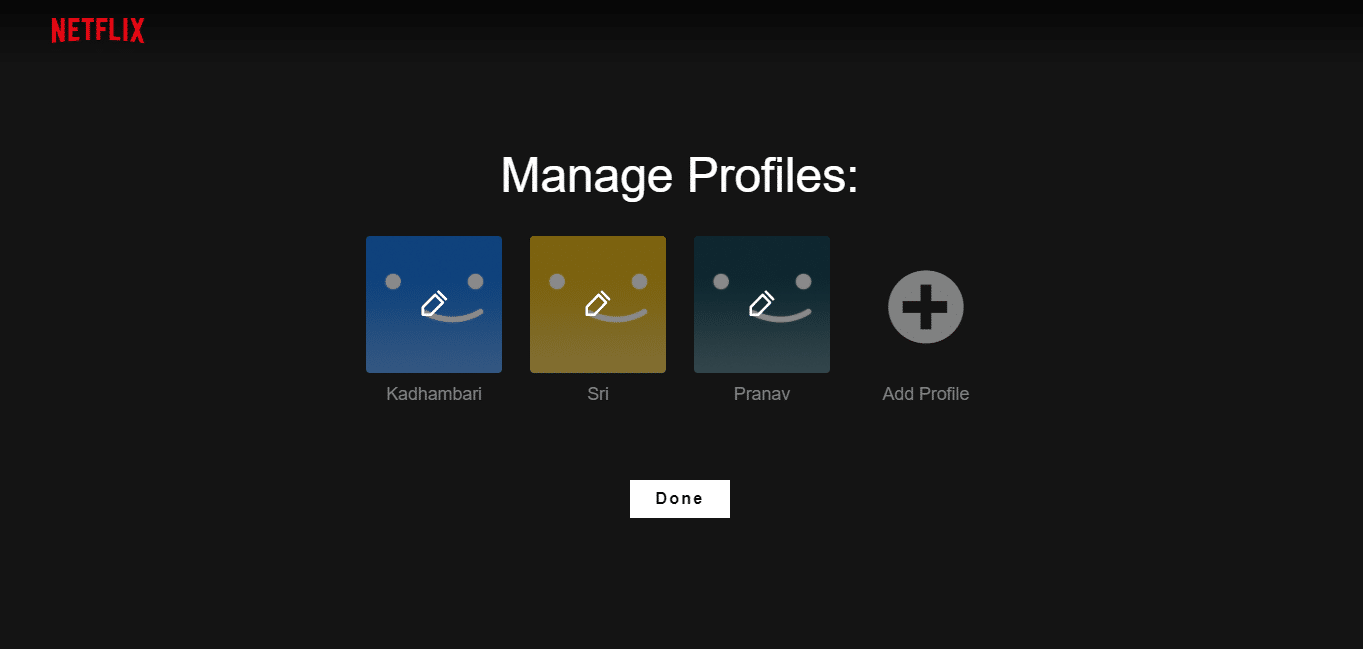
Po smazání již profil nenajdete.
Možnost II: Z Androidu
Pokud v telefonu používáte aplikaci Netflix, nemusíte profil Netflix smazat ve webovém prohlížeči.
Smazání profilu Netflix prostřednictvím telefonu Android je snadný proces. Proveďte kroky uvedené níže.
1. Přejděte v telefonu do aplikace Netflix.
2. Klepněte na ikonu tužky v pravém horním rohu okna Kdo se dívá? obrazovce, jak je znázorněno.
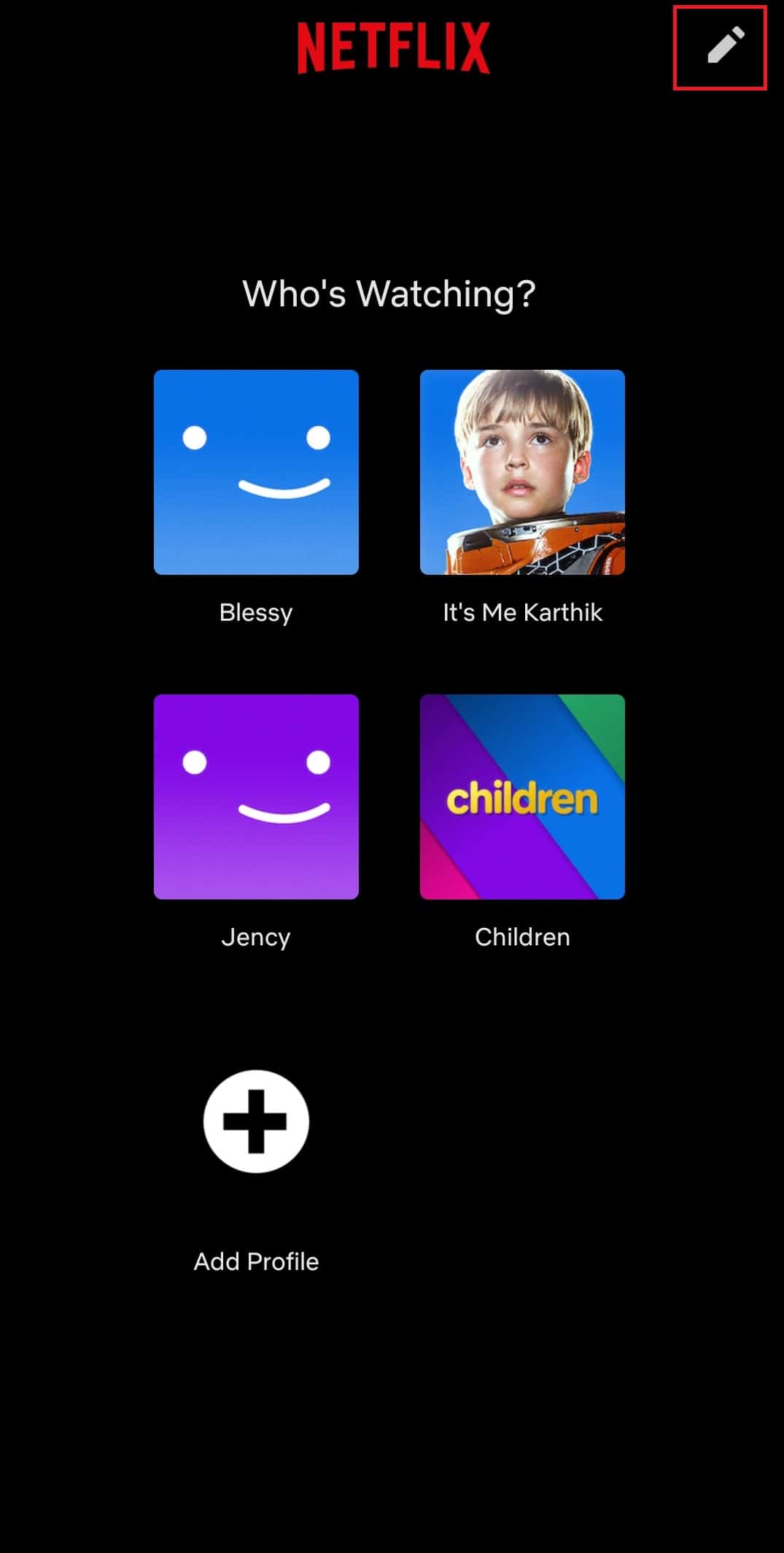
3. Poté klepněte na ikonu tužky na profilu, který chcete odstranit.
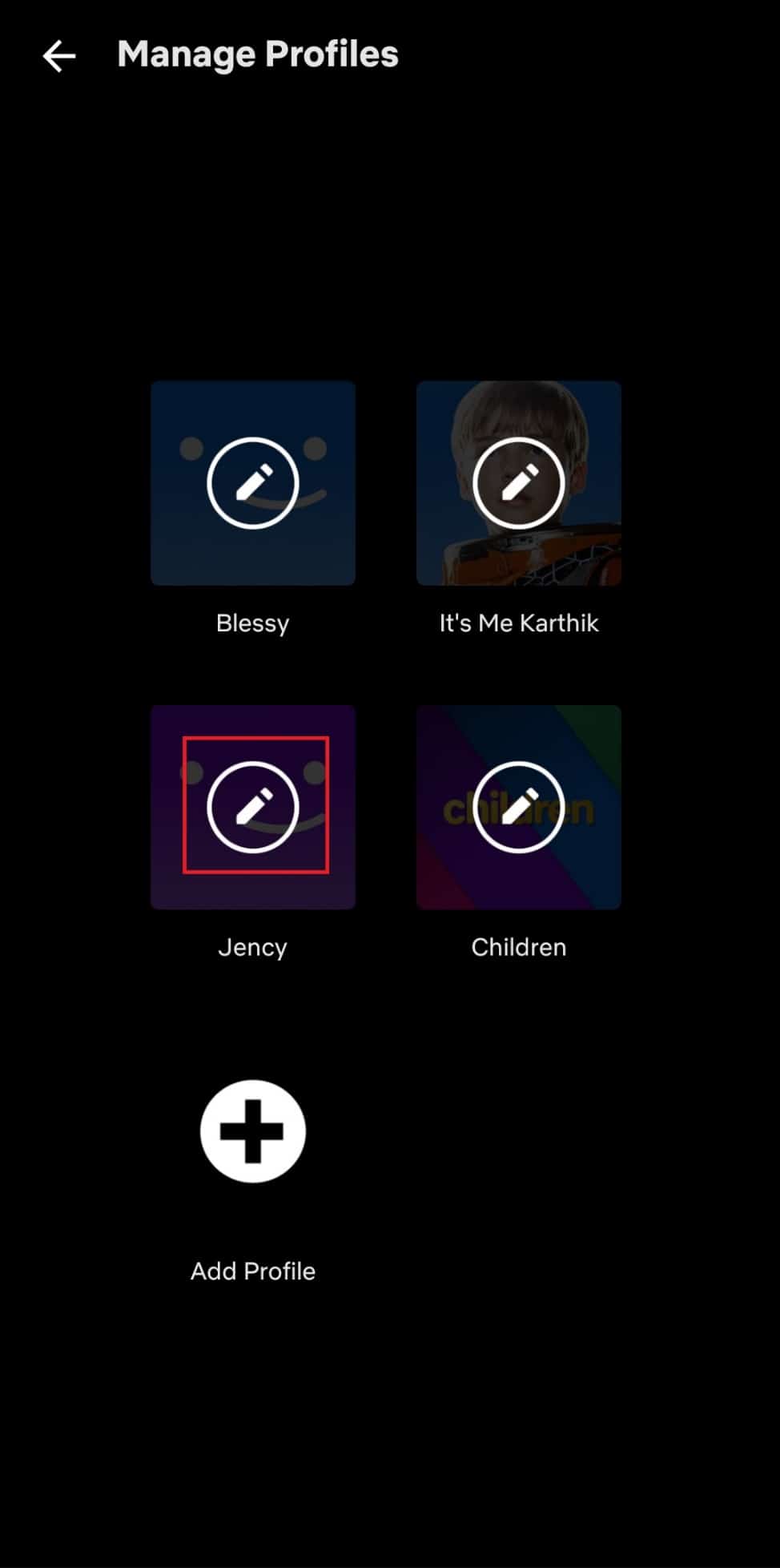
4. Klepněte na tlačítko Odstranit profil ve spodní části obrazovky.
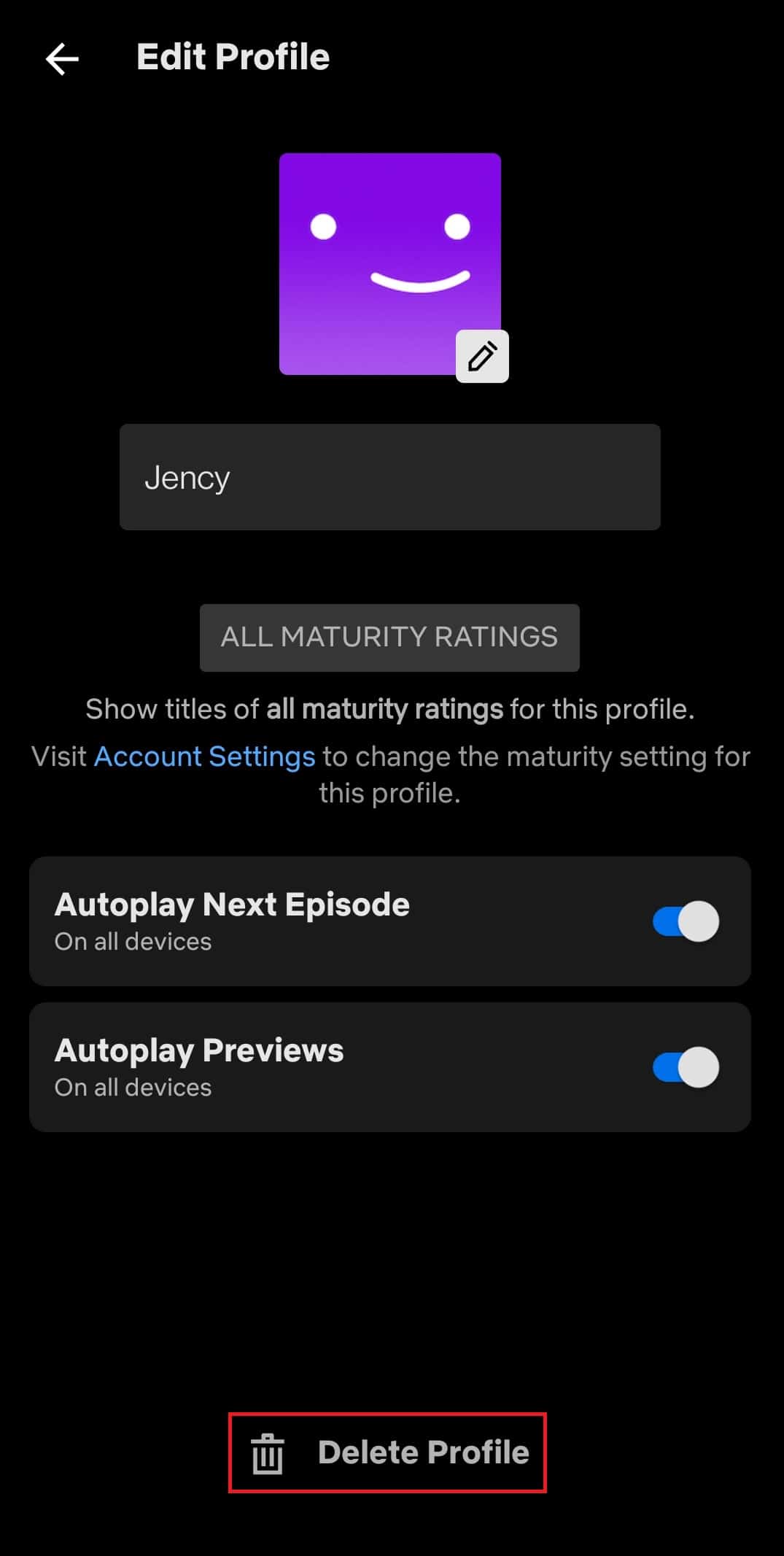
5. Znovu klepněte na Smazat profil ve vyskakovacím okně pro potvrzení odstranění profilu.
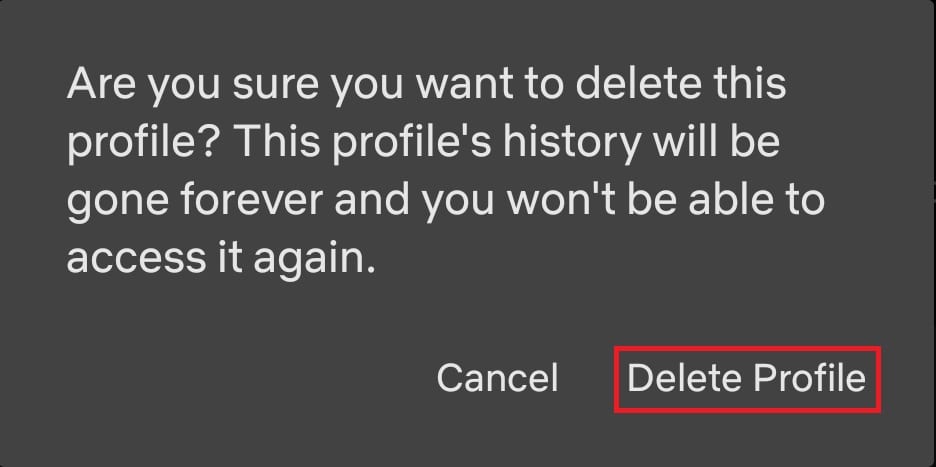
Po odstranění najdete stránku s odstraněným profilem, jak je znázorněno.
Možnost III: Z iPhone
Postupujte podle níže uvedených kroků, abyste odstranili profil Netflix přes iOS.
Poznámka: Jako příklad je zde použit model Apple iPad Air Tablet.
1. Spusťte Netflix a klepněte na ikonu Profil v pravém horním rohu obrazovky tabletu.
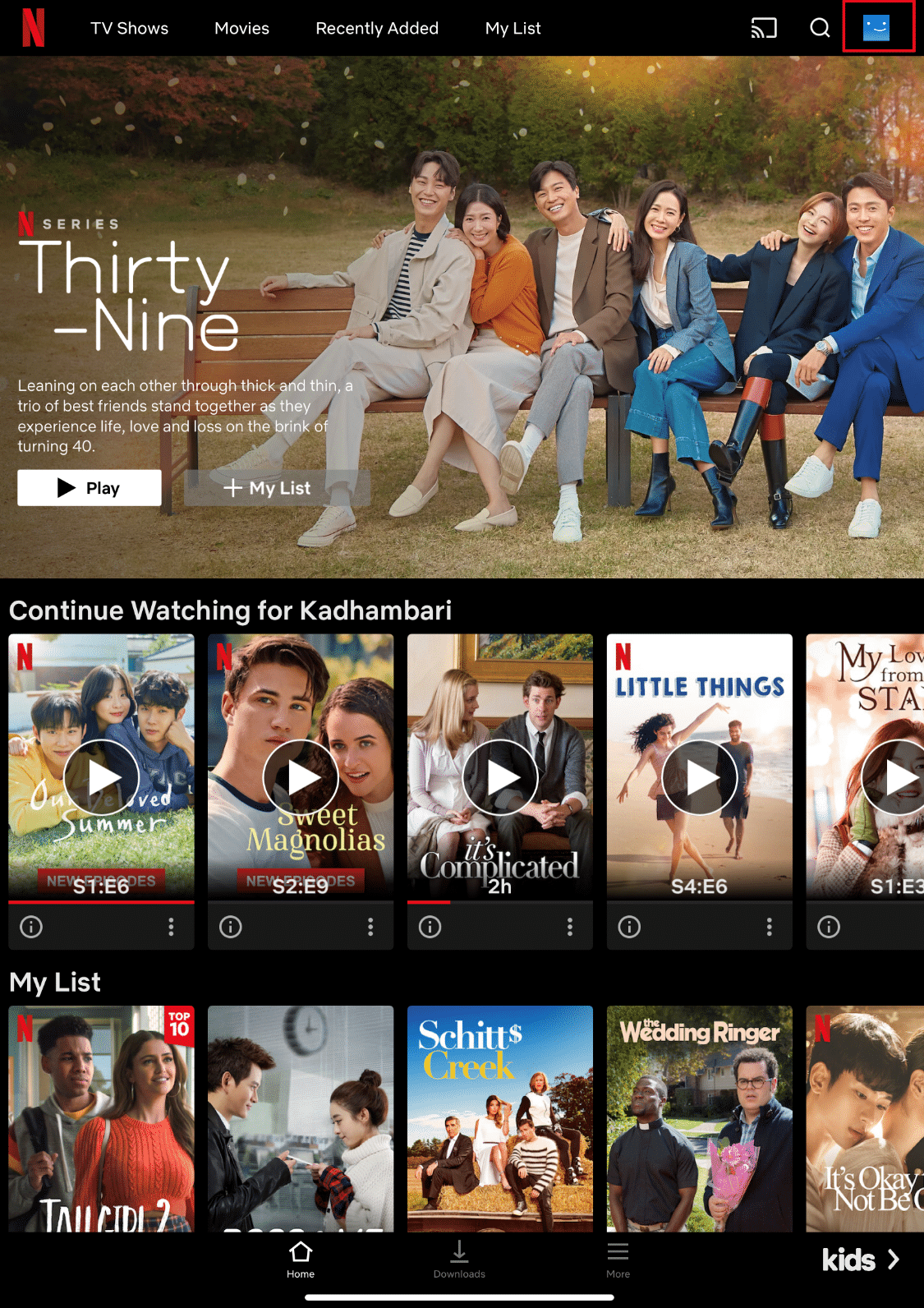
2. Klepněte na Upravit přítomný v pravém horním rohu okna Kdo se dívá? strana.
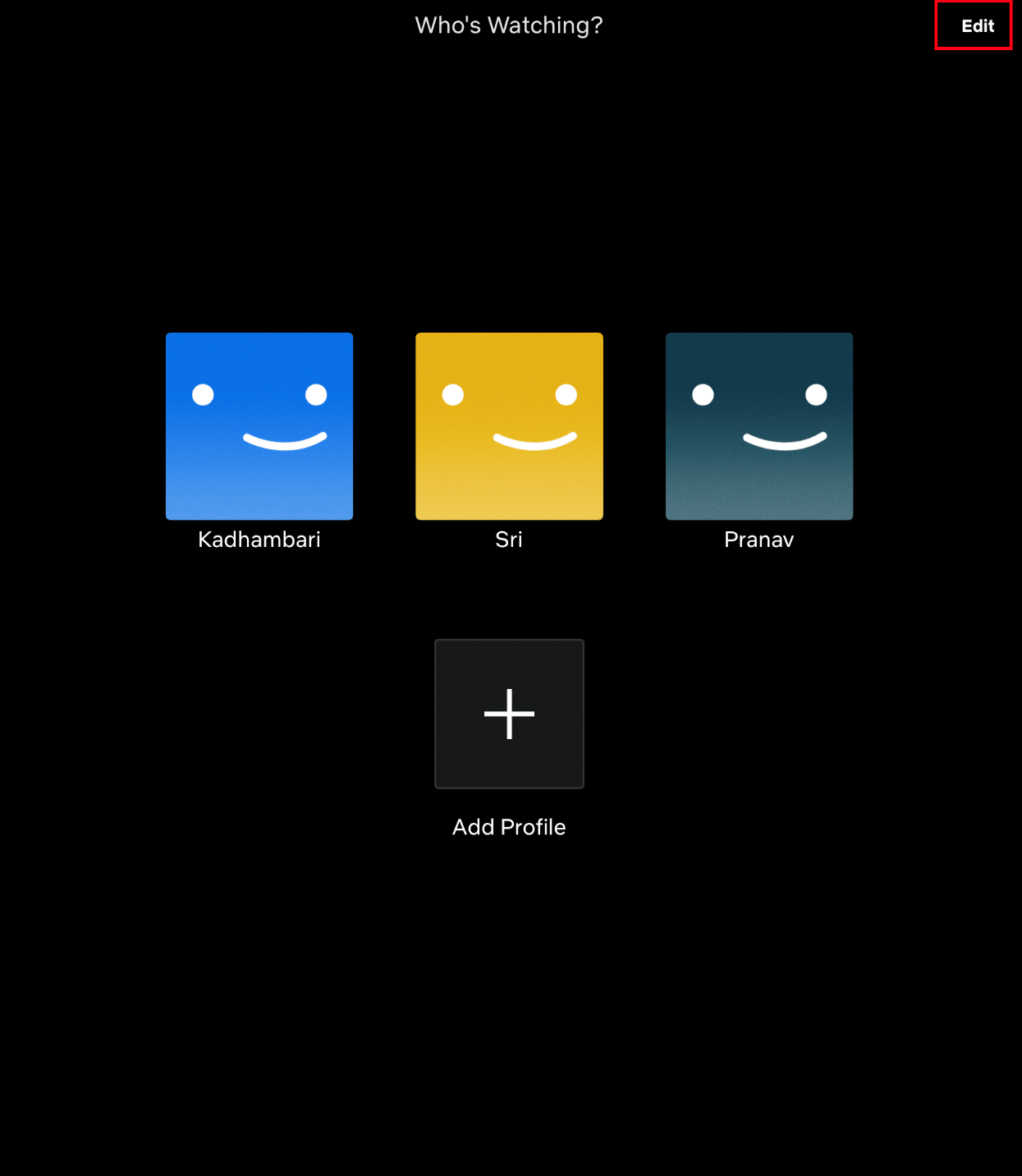
3. Poté vyberte a klepněte na ikonu tužky u profilu, který chcete odstranit, jak je zvýrazněno na stránce Správa profilů.
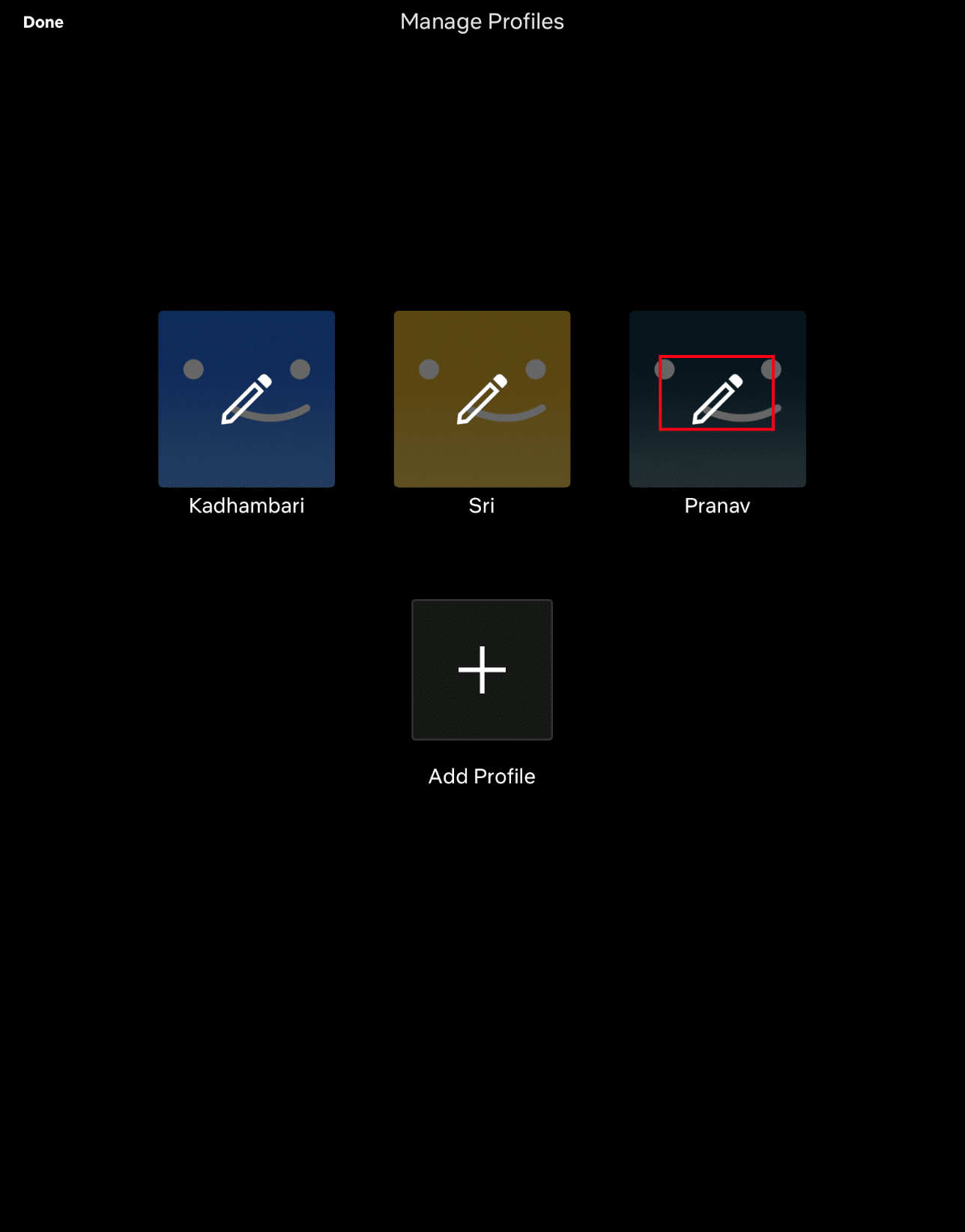
4. Na stránce Upravit profil klepněte na tlačítko Odstranit podle obrázku.
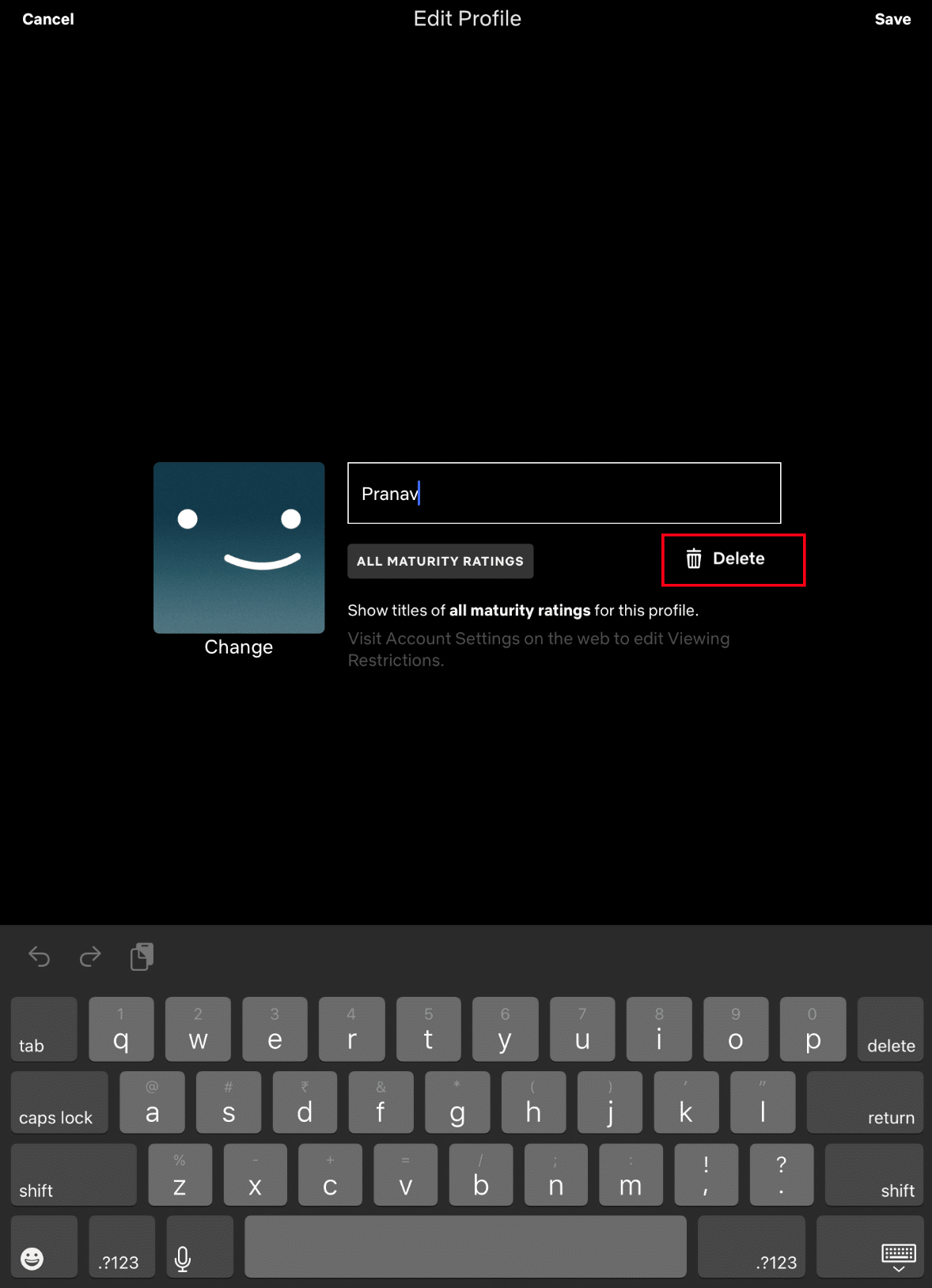
5. Zobrazí se vyskakovací okno. Klepnutím na Ano potvrďte odstranění profilu.
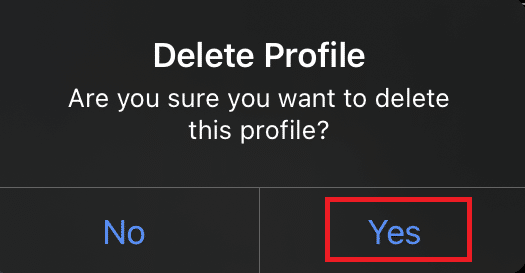
Možnost IV: Z Netflix TV
Můžete dokonce snadno smazat profil na svém televizoru bez jakékoli pomoci ze svého notebooku nebo telefonního zařízení. Způsob mazání profilů v Netflixu je většinou podobný napříč všemi modely Smart TV. Postupujte podle níže uvedených kroků a zjistěte, jak na to.
1. Přejděte do aplikace Netflix. Přesuňte se do levého panelu pomocí dálkového ovladače.
2. Vyberte možnost Přepnout profily.

3. Zde vyberte ikonu tužky pro konkrétní profil, který chcete odstranit.
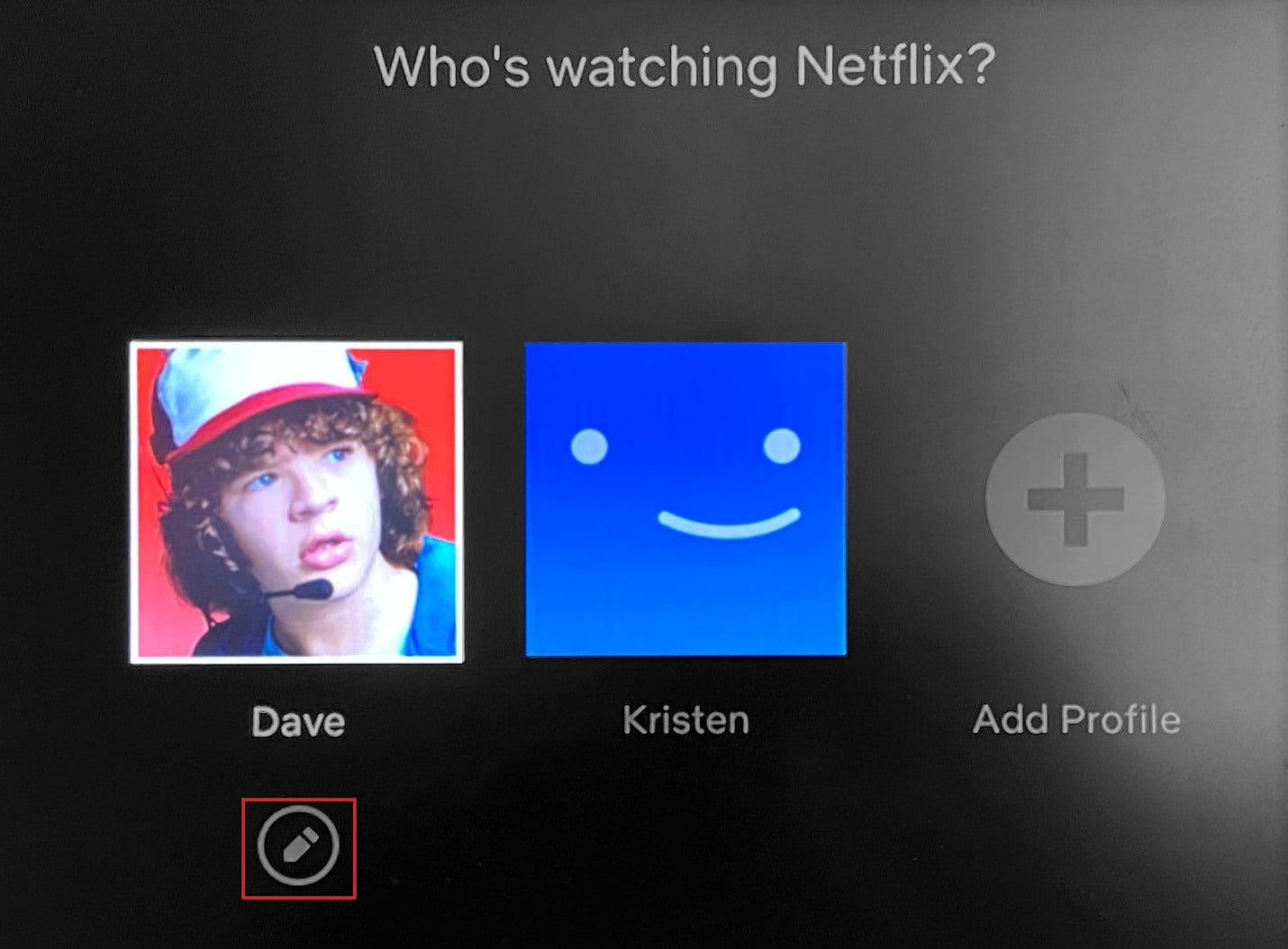
4. Na obrazovce Upravit profil vyberte možnost Odstranit profil
5. Nakonec znovu potvrďte volbu Odstranit profil.
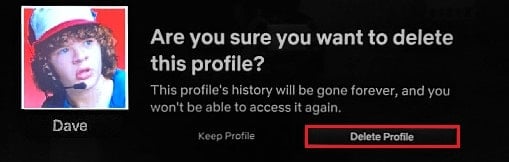
Postupujte podle kteréhokoli ze zařízení, které máte, pomocí příslušné metody popsané výše a dokončete proces odstranění profilu jednoduchým způsobem.
Často kladené otázky (FAQ)
Q1. Kolik profilů může mít účet Netflix?
Ans. Účet Netflix může mít až pět profilů. Pokud chcete přidat nový profil, musíte odstranit existující profil.
Q2. Nemohl jsem smazat profil Netflix. Proč?
Ans. Profil Netflix nelze smazat, protože se jedná o profil vytvořený společně s účtem Netflix, který je otevřen jako první. Pokud chcete smazat primární profil, musíte smazat celý svůj účet.
Q3. Má smazání profilu vliv na váš účet?
Ans. Ne, smazáním profilu se váš účet nezkazí. Profil může mít nastavení přizpůsobení, ale patří pouze k tomuto konkrétnímu profilu, nikoli k celému účtu. Ve skutečnosti udržuje váš účet organizovaný.
***
Doufáme, že vám tento průvodce pomohl a mohli jste se naučit, jak odstranit profil Netflix prostřednictvím počítače, mobilního telefonu nebo televize. Dejte nám vědět, zda byl průvodce užitečný. Pokud máte nějaké dotazy nebo návrhy, neváhejte je hodit do sekce komentářů.

